Bắt đầu làm coder#
Studio#
Để bắt đầu viết script, bạn cần có ít nhất một thiết bị đã cài Bịp ROM và kết nối với tool,
bấm nút Studio để bắt đầu viết. Tất cả các script của bạn nên được lưu vào thư mục scripts của tool.
Tool cũng sẽ chỉ load các script trong thư mục này lên list để bạn có thể chọn và chạy. Sử dụng các hàm dựng sẵn
để tùy biến script của bạn.
Chú ý
Hầu hết các hàm dựng sẵn đều là các async function hoặc function trả về kết quả là một Promise, vì vậy việc đặt script của bạn trong một async function là cần thiết. Đa số các hàm bắt buộc có từ khóa await ở trước!
Bịp Device cam kết không thu thập script của người dùng dưới bất cứ hình thức nào!
Ngay bên dưới khu vực code là vùng Log của studio, sẽ hiện thị tất cả các thông tin mà bạn truyền vào hàm Log
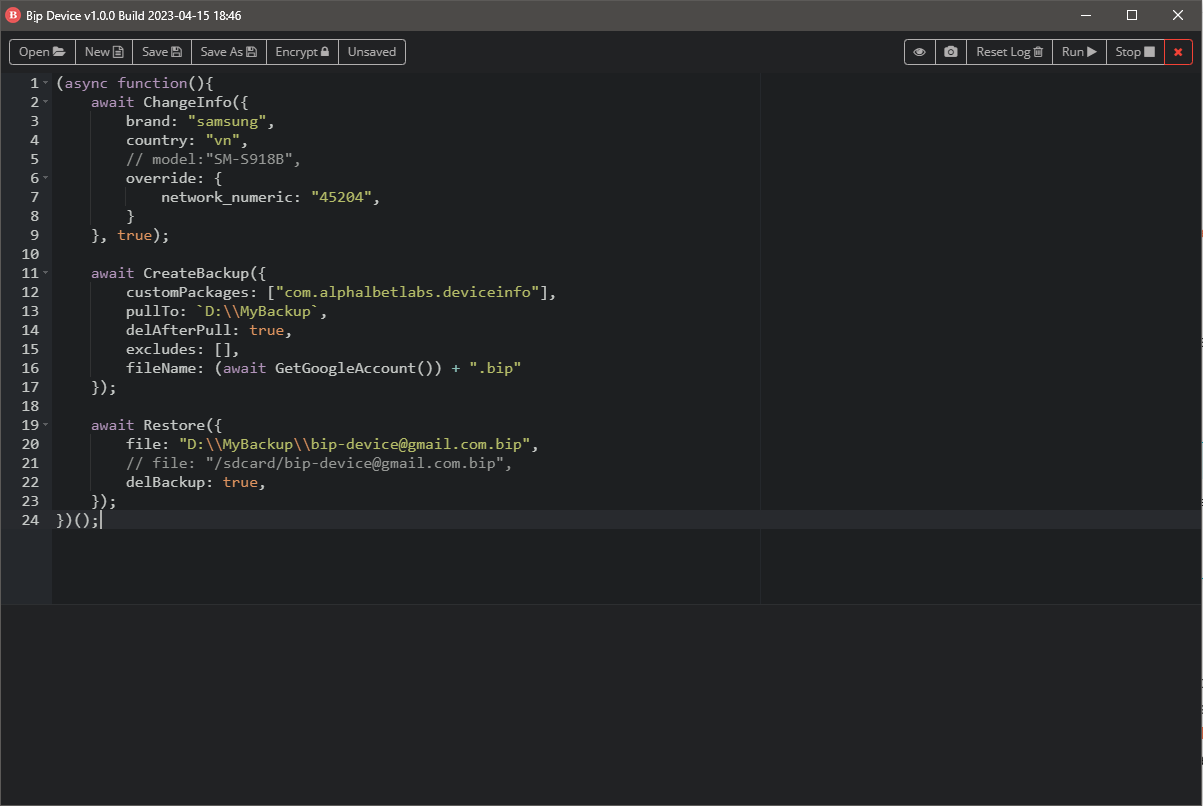
Công cụ inspect element#
Từ trình điều khiển màn hình, bấm nút để mở công cụ UI Dump Viewer. Công cụ này giúp bạn kiểm tra các phần tử, thuộc tính giống như UIAutomator Viewer, hữu ích để lấy tham số cho các hàm GetFirstElementByselector, TapBySelector...

Công cụ xử lý ảnh / tọa độ#
Từ trình điều khiển màn hình, bạn có thể bấm nút để mở công cụ xử lý ảnh. Công cụ này giúp bạn lấy tọa độ, mã màu, cắt ảnh một cách tiện lợi để sử dụng cho các hàm CheckColorConds, SubImageSearch, TapByImage.
Chú ý: Mã màu, mẫu ảnh trên các dòng máy khác nhau có thể khác nhau nên sẽ không dùng chung được! Ví dụ mã màu, ảnh cắt ra từ Samsung S9 không thể dùng cho Samsung S7!

Các chức năng, phím tắt
* Nút Capture: Chụp ảnh màn hình hiện tại.
* Nút Reset Logs: Xóa trắng ô logs bên dưới.
* Để phóng to / thu nhỏ ảnh: Sử dụng con lăn trên chuột.
* Để di chuyển ảnh: Bấm giữ chuột phải và kéo.
* Để reset ảnh về tỷ lệ 1/1: Bấm chuột giữa.
* Để cắt ảnh: Bấm giữ chuột trái và kéo quét vùng cần cắt, ảnh được cắt sẽ hiển thị phía bên phải, bạn có thể bấm vào để lưu lại.
* Để lấy tọa độ và mã màu ở ví trí bất kỳ: Double click chuột trái.
Ví dụ logs trong hình minh họa phía trên:
* {x: 536, y: 1177, r: 181, g: 14, b: 11} => Double click vào tọa độ 536x1177 thu được mã màu r: 181, g: 14, b: 11
* 646, 1052, 782, 1244 (x1, y1, x2, y2 [136x192]) => Quét chọn vùng ảnh có tọa độ x1, y1, x2, y2 lần lượt là 646, 1052, 782, 1244, thu được ảnh có kích thước 136x192.
Mã hóa script#
Trong trường hợp bạn muốn mã hóa script của mình, chỉ cần bấm nút Encrypt, sau đó Save As.
script đc mã hóa có thể đc thực thi trực tiếp hoặc qua hàm EvalLocalScript hoặc EvalRemoteScript. Đuôi mở rộng của script đã mà hóa là .bs.
Chú ý: Team KHÔNG chịu trách nhiệm với bất cứ sự hư hại cho thiết bị hoặc mất cắp dữu liệu nào từ việc chạy một script (mã hóa hoặc không mã hóa) do bạn tự viết hay được chia sẻ bởi một bên thứ 3!